Linux挂载NTFS格式硬盘后为只读的解决办法
在Linux中正确处理从Windows系统拿来的硬盘
从Windows系统拿下来的硬盘,放在Linux系统中以后,有时候它为只读,无法进行写入的操作。虽然这两个文件系统是不同的,但在一些Linux系统中,比如Ubuntu,已经最大限度地兼容了NTFS格式硬盘。硬盘换了系统之后变成只读的主要原因是,硬盘中隐藏的分区记录了Windows系统中的缓存信息。Linux系统发现这些信息后,认为硬盘处于不安全状态,因此将其设置为只读。解决方法是删除这些缓存信息,可以在Windows系统中进行,也可以在Linux终端中完成。
所以,在硬盘更换系统之前,要在Windows中做一个小小的设置:
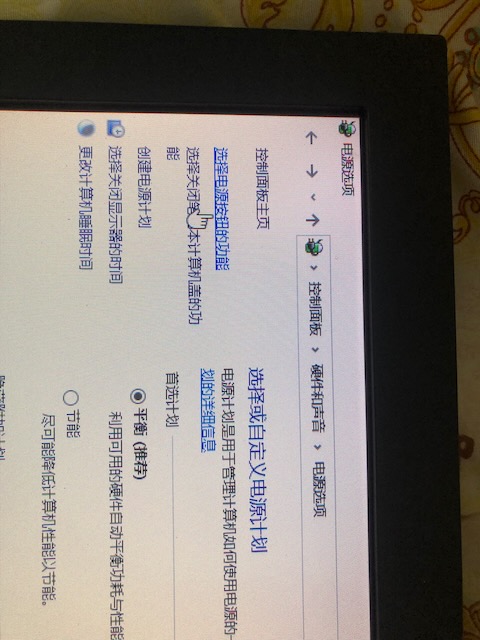
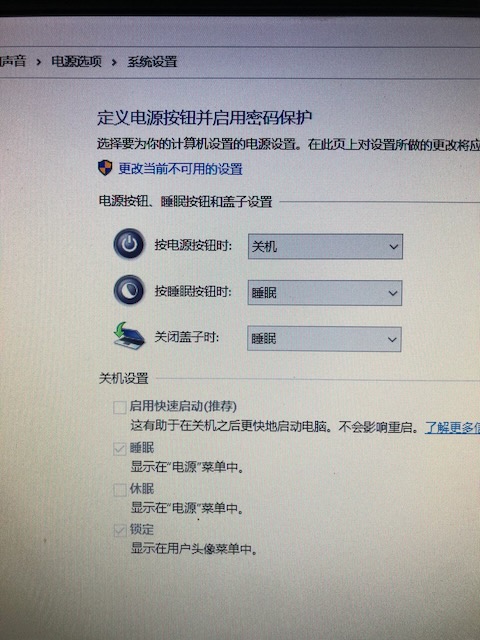
在控制面板中找到这个选项,然后在第二个图的“启用快速启动(推荐)”前面取消勾选。这样就可以了。如果按钮不能修改,先点击上方的“更改当前不可用的设置”。
OK,现在硬盘在Linux系统中应该可以正常读写了。
出处:https://tech.mornlong.com/post/91.html
=======================================================================================
双系统Linux下Windows的NTFS盘只读解决办法
首先尝试修复文件系统
$ sudo ntfsfix /dev/nvme0n1p3
[sudo] dilettante 的密码:
Mounting volume... Windows is hibernated, refused to mount.
FAILED
Attempting to correct errors...
Processing $MFT and $MFTMirr...
Reading $MFT... OK
Reading $MFTMirr... OK
Comparing $MFTMirr to $MFT... OK
Processing of $MFT and $MFTMirr completed successfully.
Setting required flags on partition... OK
Going to empty the journal ($LogFile)... OK
Windows is hibernated, refused to mount.
Remount failed: Operation not permitted或者用图形化界面,打开“磁盘”(找不到直接可以搜索):
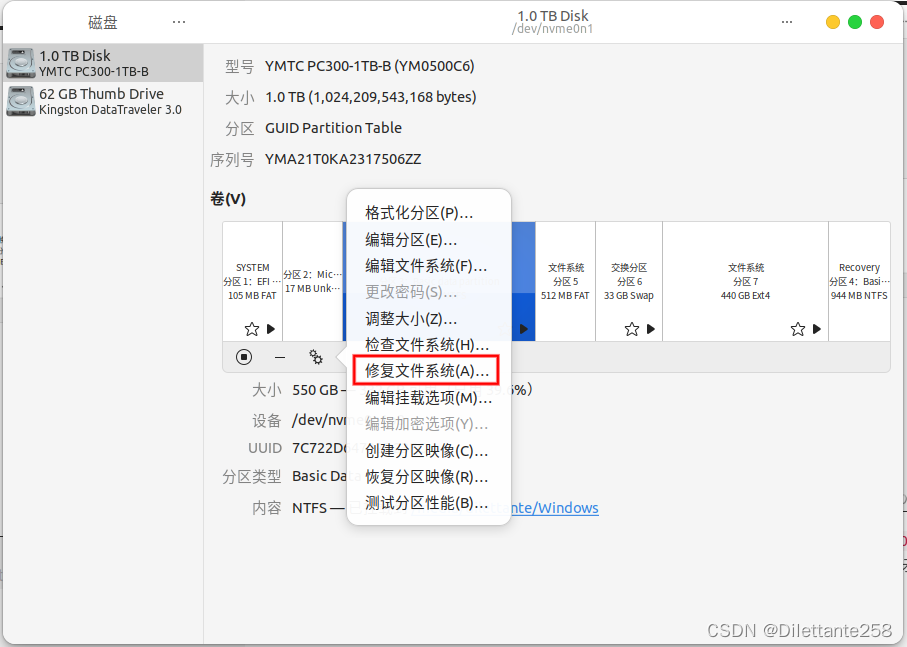
注意到,上面提示Windows is hibernated, refused to mount. Remount failed: Operation not permitted。这是因为Windows可能没有完全关闭,应该进入Windows系统下,关闭快速启动。具体方法请自行百度。
但是在没有开启“快速启动”的方法下,可能仍然会遇到这种情况,比如我。
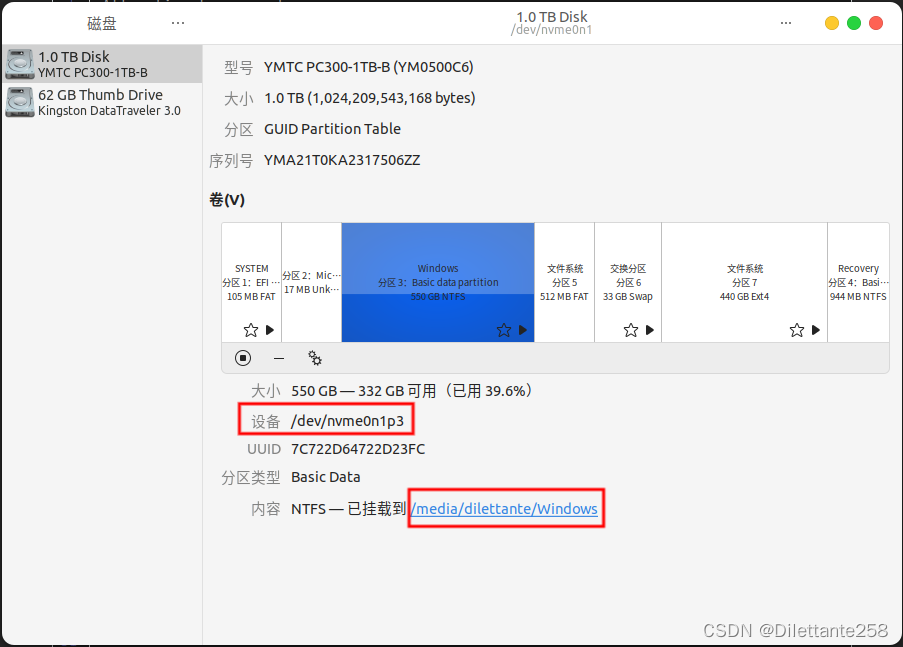
看到红框标出的位置,一个是设备,一个是挂载点,输入代码
$ sudo ntfs-3g -o remove_hiberfile /dev/nvme0n1p3 /media/dilettante/Windows这时有可能会提示已经被挂载或者有应用程序正在使用它。
$ sudo ntfs-3g -o remove_hiberfile /dev/nvme0n1p3 /media/dilettante/Windows
Mount is denied because the NTFS volume is already exclusively opened.
The volume may be already mounted, or another software may use it which
could be identified for example by the help of the 'fuser' command.根据提示,查出
$ fuser -m /dev/nvme0n1p3
/dev/nvme0n1p3: 59075
$ kill 59075再次执行之前的代码,运行成功,只读保护就已经取消了,现在可以对盘内的文件进行修改了。
【出处】:https://blog.csdn.net/Admire0v0/article/details/134336396
=======================================================================================
如果,您希望更容易地发现我的新博客,不妨点击一下绿色通道的【关注我】。(●'◡'●)
因为,我的写作热情也离不开您的肯定与支持,感谢您的阅读,我是【Jack_孟】!
本文来自博客园,作者:jack_Meng,转载请注明原文链接:https://www.cnblogs.com/mq0036/p/18118134
【免责声明】本文来自源于网络,如涉及版权或侵权问题,请及时联系我们,我们将第一时间删除或更改!






【推荐】国内首个AI IDE,深度理解中文开发场景,立即下载体验Trae
【推荐】编程新体验,更懂你的AI,立即体验豆包MarsCode编程助手
【推荐】抖音旗下AI助手豆包,你的智能百科全书,全免费不限次数
【推荐】轻量又高性能的 SSH 工具 IShell:AI 加持,快人一步
· DeepSeek 开源周回顾「GitHub 热点速览」
· 物流快递公司核心技术能力-地址解析分单基础技术分享
· .NET 10首个预览版发布:重大改进与新特性概览!
· AI与.NET技术实操系列(二):开始使用ML.NET
· 单线程的Redis速度为什么快?
2023-04-06 SQLite 中的日期和时间
2022-04-06 VS2017编译时,输出窗口中文显示乱码
2022-04-06 在Windows上安装和配置Jenkins
2021-04-06 bat命令入门与高级技巧详解
2021-04-06 bat 复制目录结构(仅复制目录结构、复制目录及文件)
2021-04-06 借鉴各个企业API文档,如何写好对外的API微服务
2018-04-06 树莓派时间不正确问题 ---- 几种修复方式